教你用美图秀秀制作美图之妙用局部彩色笔
- 时间:2015年04月02日 11:14:36 来源:魔法猪系统重装大师官网 人气:17380
教你用美图秀秀制作美图之妙用局部彩色笔:
最近Yummy使用“美图”时发现一个常常容易被大家忽略却十分有趣的功能呢,就是“局部彩色笔”啦。通过巧妙地使用它就可以让照片呈现很不一样的味道,非常漂亮HOHO!
照例先来看看前后效果对比图吧:

很不错吧?有种另类摄影的感觉,窃喜……
接着来看看操作步骤吧,非常简单哦:
一、打开一张需要改造的图片:
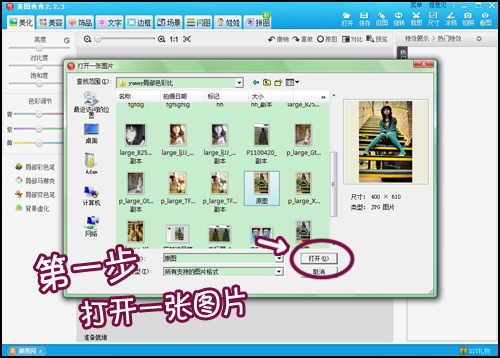
二、选择“美化”界面下的“局部彩色笔”功能。

三、系统会自动进入“局部彩色笔 编辑框”,现在调节适当的画笔大小并在需要有色彩的部分涂抹即可。
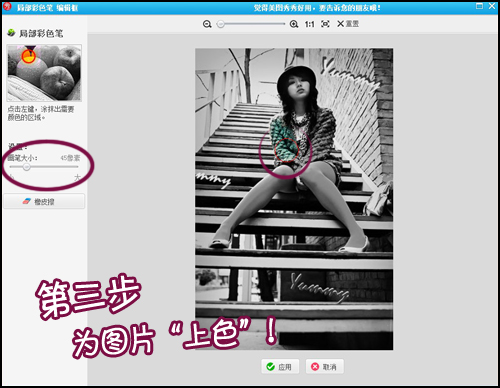
四、处理细部,这时候可以通过放大图片来完成细部上色,出错了还可以使用“橡皮擦”修改哦!完成后应用效果即可。
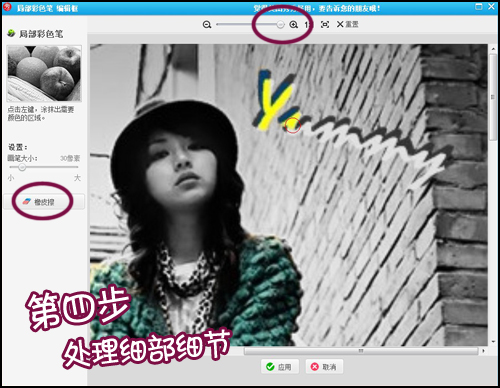
最后一步!储存效果图,选择“保存”后在框框里选择另存路径并修改照片名称即可。
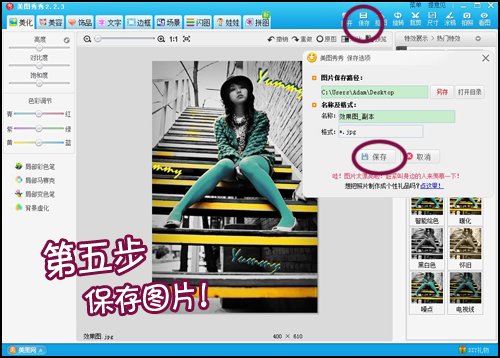
好啦,今天的教材就是这样!大家也去试试“局部彩色比”的神奇效果吧,预祝大家作出美美的图片,我们下期见哦!
教,你用,美图,秀秀,制作,之,妙用,局部,彩,教,
上一篇:美图秀秀教你打造一键阿宝色
下一篇:用你用美图秀秀美化你的相亲照









